Descrizione di Anteprima Canon IJ XPS
Anteprima Canon IJ XPS è un'applicazione software che consente di visualizzare l'anteprima del documento prima che sia stampato.
L'anteprima riflette le impostazioni del driver della stampante e consente di verificare il layout del documento, l'ordine di stampa e il numero delle pagine. Inoltre, consente di modificare il documento, le pagine e le impostazioni di stampa, nonché di effettuare altre funzioni.
Se si desidera visualizzare un'anteprima prima della stampa, aprire la finestra delle impostazioni del driver della stampante e selezionare la casella di spunta Anteprima prima della stampa (Preview before printing) nella scheda Principale (Main).
 Importante
Importante
- Per utilizzare Anteprima Canon IJ XPS, è necessario che sul computer in uso sia installato Microsoft .NET Framework 4.5.2 o versione successiva.
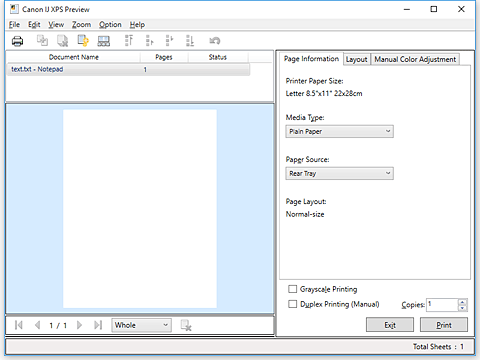
- Menu File
-
Consente di selezionare l'operazione di stampa e le impostazioni di cronologia di stampa:
- Stampa (Print)
-
Consente di stampare i documenti selezionati nel relativo elenco.
I documenti stampati vengono eliminati dall'elenco e, una volta stampati tutti, viene chiusa Anteprima Canon IJ XPS.
Questo comando ha la stessa funzione di (Stampa) sulla barra degli strumenti e di Stampa (Print) nell'area delle impostazioni di stampa.
(Stampa) sulla barra degli strumenti e di Stampa (Print) nell'area delle impostazioni di stampa.
- Stampa tutti i documenti (Print All Documents)
- Consente di stampare tutti i documenti contenuti nel relativo elenco e di chiudere Anteprima Canon IJ XPS.
- Salva cronologia stampe (Save Print History)
- Consente di scegliere se i documenti stampati da Anteprima Canon IJ XPS devono essere salvati come voci di cronologia di stampa.
- Limite voci cronologia (History Entry Limit)
-
Consente di selezionare il numero massimo di registrazioni nella cronologia di stampa.
Selezionare 10 voci (10 Entries), 30 voci (30 Entries) o 100 voci (100 Entries). Importante
Importante- Se il limite di registrazioni nella cronologia di stampa viene superato, quelle in eccesso vengono eliminate iniziando da quella meno recente.
- Aggiungi documenti da cronologia a elenco (Add documents from history to the list)
- Consente di aggiungere i documenti salvati nella cronologia di stampa all'elenco dei documenti.
- Esci (Exit)
-
Consente di uscire da Anteprima Canon IJ XPS. I documenti rimanenti nel relativo elenco saranno eliminati.
Questo comando ha la stessa funzione di Esci (Exit) nell'area delle impostazioni di stampa.
- Menu Modifica (Edit)
-
Consente di selezionare la procedura di modifica di più documenti o pagine.
- Annulla (Undo)
-
Consente di annullare la modifica precedente.
Se la modifica non può essere annullata, questa funzione viene visualizzata in grigio e non può essere selezionata.
Questo comando ha la stessa funzione di (Annulla) sulla barra degli strumenti.
(Annulla) sulla barra degli strumenti.
- Documenti (Documents)
-
Consente di selezionare la procedura di modifica dei documenti di stampa.
- Combina documenti (Combine Documents)
-
Consente di combinare i documenti selezionati nel relativo elenco in un unico documento.
Se viene selezionato un solo documento, questo comando viene visualizzato in grigio e non può essere selezionato.
Questo comando ha la stessa funzione di (Combina documenti) sulla barra degli strumenti.
(Combina documenti) sulla barra degli strumenti.
- Reimposta documenti (Reset Documents)
-
Consente di ripristinare lo stato del documento selezionato nel relativo elenco prima che venisse aggiunto ad Anteprima Canon IJ XPS.
I documenti combinati vengono separati e quelli originali ripristinati.
Questo comando ha la stessa funzione di (Reimposta documenti) sulla barra degli strumenti.
(Reimposta documenti) sulla barra degli strumenti.
- Sposta documento (Move Document)
- Utilizzare il comando seguente per modificare l'ordine dei documenti selezionati nel relativo elenco.
-
- Sposta in cima (Move to First)
-
Consente di spostare il documento di stampa selezionato all'inizio dell'elenco dei documenti.
Se il documento attualmente selezionato è il primo, questo comando viene visualizzato in grigio e non può essere selezionato. - Sposta in alto di uno (Move Up One)
-
Consente di spostare il documento di stampa selezionato di una posizione verso l'alto rispetto a quella attuale.
Se il documento attualmente selezionato è il primo, questo comando viene visualizzato in grigio e non può essere selezionato. - Sposta in basso di uno (Move Down One)
-
Consente di spostare il documento di stampa selezionato di una posizione verso il basso rispetto a quella attuale.
Se il documento attualmente selezionato è l'ultimo, questo comando viene visualizzato in grigio e non può essere selezionato. - Sposta in fondo (Move to Last)
-
Consente di spostare il documento di stampa selezionato alla fine dell'elenco dei documenti.
Se il documento attualmente selezionato è l'ultimo, questo comando viene visualizzato in grigio e non può essere selezionato.
- Elimina documento (Delete Document)
-
Consente di eliminare il documento selezionato dal relativo elenco.
Se nell'elenco dei documenti è contenuto un unico documento, quest'ultimo viene visualizzato in grigio e non può essere selezionato.
Questo comando ha la stessa funzione di (Elimina documento) sulla barra degli strumenti.
(Elimina documento) sulla barra degli strumenti.
- Stampa in scala di grigi (Grayscale Printing)
-
Consente di modificare le impostazioni di stampa monocromatiche.
Questo comando ha la stessa funzionalità della casella di spunta Stampa in scala di grigi (Grayscale Printing) nell'area delle impostazioni di stampa. - Stampa layout di pagina... (Page Layout Printing...)
-
Consente di aprire la finestra di dialogo Stampa layout di pagina (Page Layout Printing).
Questa finestra di dialogo consente di impostare Stampa layout di pagina (Page Layout Printing), Layout di pagina (Page Layout), Ordine delle pagine (Page Order) e Bordo pagina (Page Border). - Stampa fronte/retro... (Duplex Printing...)
-
Consente di aprire la finestra di dialogo Stampa fronte/retro (Duplex Printing).
Questa finestra di dialogo consente di impostare Stampa fronte/retro (Duplex Printing), Automatico (Automatic), Lato pinzatura (Stapling Side) e Margine (Margin). - Copie... (Copies...)
-
Consente di visualizzare la finestra di dialogo Copie (Copies).
Questa finestra di dialogo consente di impostare Copie (Copies), Fascicola (Collate) e Stampa dall'ultima pagina (Print from Last Page).
- Pagine (Pages)
-
Consente di selezionare la procedura di modifica delle pagine di stampa.
- Elimina pagina (Delete Page)
-
Consente di eliminare la pagina attualmente selezionata.
Se è impostata la stampa del layout di pagina, le pagine con il riquadro rosso verranno eliminate.
Questo comando ha la stessa funzione di (Elimina pagina) sulla barra degli strumenti.
(Elimina pagina) sulla barra degli strumenti.
- Ripristina pagina (Restore Page)
-
Consente di ripristinare le pagine eliminate con la funzione Elimina pagina (Delete Page).
Per ripristinare le pagine, è necessario selezionare la casella di spunta Visualizza pagine eliminate (View Deleted Pages) nel menu Opzioni (Option) e visualizzare le pagine eliminate come miniature. - Sposta pagina (Move Page)
- Utilizzare il comando seguente per modificare l'ordine delle pagine attualmente selezionate.
-
- Sposta in cima (Move to First)
-
Consente di spostare la pagina attualmente selezionata all'inizio del documento.
Se la pagina attualmente selezionata è la prima, questo comando viene visualizzato in grigio e non può essere selezionato. - Sposta in avanti di una (Move Forward One)
-
Consente di spostare la pagina attualmente selezionata di una posizione in avanti rispetto a quella attuale.
Se la pagina attualmente selezionata è la prima, questo comando viene visualizzato in grigio e non può essere selezionato. - Sposta indietro di una (Move Backward One)
-
Consente di spostare la pagina attualmente selezionata di una posizione indietro rispetto a quella attuale.
Se la pagina attualmente selezionata è l'ultima, questo comando viene visualizzato in grigio e non può essere selezionato. - Sposta in fondo (Move to Last)
-
Consente di spostare la pagina attualmente selezionata alla fine del documento.
Se la pagina attualmente selezionata è l'ultima, questo comando viene visualizzato in grigio e non può essere selezionato.
- Menu Visualizza (View)
-
Consente di selezionare i documenti e le pagine da visualizzare.
- Documenti (Documents)
-
Utilizzare il comando seguente per selezionare il documento da visualizzare.
- Primo documento (First Document)
-
Consente di visualizzare il primo documento nel relativo elenco.
Se il documento attualmente selezionato è il primo, questo comando viene visualizzato in grigio e non può essere selezionato. - Documento precedente (Previous Document)
-
Consente di visualizzare il documento precedente a quello attualmente visualizzato.
Se il documento attualmente selezionato è il primo, questo comando viene visualizzato in grigio e non può essere selezionato. - Documento successivo (Next Document)
-
Consente di visualizzare il documento successivo a quello attualmente visualizzato.
Se il documento attualmente selezionato è l'ultimo, questo comando viene visualizzato in grigio e non può essere selezionato. - Ultimo documento (Last Document)
-
Consente di visualizzare l'ultimo documento nel relativo elenco.
Se il documento attualmente selezionato è l'ultimo, questo comando viene visualizzato in grigio e non può essere selezionato.
- Pagine (Pages)
-
Utilizzare il comando seguente per selezionare la pagina da visualizzare.
 Nota
Nota- Se per l'impostazione Layout di pagina (Page Layout) nel driver della stampante viene specificato Finestre affiancate/Poster (Tiling/Poster) o Opuscolo (Booklet), il numero di pagine corrisponde al numero di fogli da utilizzare per la stampa e non al numero di pagine nel documento originale creato con l'applicazione software.
- Prima pagina (First Page)
-
Consente di visualizzare la prima pagina del documento.
Se la pagina attualmente visualizzata è la prima, questo comando viene visualizzato in grigio e non può essere selezionato. - Pagina precedente (Previous Page)
-
Consente di visualizzare la pagina posizionata prima di quella attualmente visualizzata.
Se la pagina attualmente visualizzata è la prima, questo comando viene visualizzato in grigio e non può essere selezionato. - Pagina successiva (Next Page)
-
Consente di visualizzare la pagina posizionata dopo quella attualmente visualizzata.
Se la pagina attualmente visualizzata è l'ultima, questo comando viene visualizzato in grigio e non può essere selezionato. - Ultima pagina (Last Page)
-
Consente di visualizzare l'ultima pagina del documento.
Se la pagina attualmente visualizzata è l'ultima, questo comando viene visualizzato in grigio e non può essere selezionato. - Selezione pagina... (Page Selection...)
-
Consente di visualizzare la finestra di dialogo Selezione pagina (Page Selection).
Questo comando consente di specificare il numero della pagina da visualizzare.
- Menu Zoom
-
Consente di selezionare il rapporto tra le dimensioni reali stampate sulla carta e le dimensioni di visualizzazione dell'anteprima.
Il rapporto può anche essere selezionato nell'elenco a discesa presente sulla barra strumenti.- Intera (Whole)
- Consente di visualizzare la pagina intera di dati come un'unica pagina.
- 50%
- Consente di ridurre i dati visualizzati del 50% rispetto alle dimensioni reali da stampare.
- 100%
- Consente di visualizzare i dati con le dimensioni reali da stampare.
- 200%
- Consente di ingrandire i dati visualizzati del 200% rispetto alle dimensioni reali da stampare.
- 400%
- Consente di ingrandire i dati visualizzati del 400% rispetto alle dimensioni reali da stampare.
- Menu Opzioni (Option)
-
Consente di visualizzare o nascondere lo stato delle informazioni riportate di seguito.
- Visualizza miniature (View Thumbnails)
-
Consente di ridurre tutte le pagine del documento selezionato nel relativo elenco e di visualizzarle nella parte inferiore della finestra di anteprima.
Questo comando ha la stessa funzione di (Visualizza miniature) sulla barra degli strumenti.
(Visualizza miniature) sulla barra degli strumenti.
- Visualizza elenco documenti (View Document List)
- Consente di visualizzare l'elenco dei documenti di stampa nella parte superiore della finestra di anteprima.
- Visualizza area impostazioni di stampa (View Print Settings Area)
- Consente di visualizzare l'area delle impostazioni di stampa a destra della finestra di anteprima.
- Visualizza pagine eliminate (View Deleted Pages)
-
Se sono visualizzate le miniature, tramite questa funzione vengono visualizzate le pagine eliminate con la funzione Elimina pagina (Delete Page).
Per controllare le pagine eliminate, è necessario selezionare innanzitutto la casella di spunta Visualizza miniature (View Thumbnails). - Mantieni i documenti stampati sull'elenco (Keep printed documents on the list)
- Consente di lasciare il documento stampato nel relativo elenco.
- Impostazioni di stampa visualizzate all'avvio (Print Settings Displayed at Startup)
-
Consente di selezionare la scheda dell'area delle impostazioni di stampa da visualizzare quando viene avviata Anteprima Canon IJ XPS.
Selezionare Informazioni pagina (Page Information), Layout o Regolazione colore manuale (Manual Color Adjustment).
- Menu ? (Help)
- Quando viene selezionata questa voce di menu, viene visualizzata la finestra ? di Anteprima Canon IJ XPS ed è possibile controllare le informazioni sulla versione e sul copyright.
-
 (Stampa)
(Stampa) -
Consente di stampare i documenti selezionati nel relativo elenco.
I documenti stampati vengono eliminati dall'elenco e, una volta stampati tutti, viene chiusa Anteprima Canon IJ XPS. -
 (Combina documenti)
(Combina documenti) -
Consente di combinare i documenti selezionati nel relativo elenco in un unico documento.
Se viene selezionato un solo documento, questo comando viene visualizzato in grigio e non può essere selezionato. -
 (Elimina documento)
(Elimina documento) -
Consente di eliminare il documento selezionato dal relativo elenco.
Se nell'elenco dei documenti è contenuto un unico documento, quest'ultimo viene visualizzato in grigio e non può essere selezionato. -
 (Reimposta documenti)
(Reimposta documenti) -
Consente di ripristinare lo stato del documento selezionato nel relativo elenco prima che venisse aggiunto ad Anteprima Canon IJ XPS.
I documenti combinati vengono separati e quelli originali ripristinati. -
 (Visualizza miniature)
(Visualizza miniature) -
Consente di ridurre tutte le pagine del documento selezionato nel relativo elenco e di visualizzarle nella parte inferiore della finestra di anteprima.
Per nascondere le pagine di stampa, fare di nuovo clic su Visualizza miniature (View Thumbnails). -
 (Sposta in cima)
(Sposta in cima) -
Consente di spostare il documento di stampa selezionato all'inizio dell'elenco dei documenti.
Se il documento attualmente selezionato è il primo, questo comando viene visualizzato in grigio e non può essere selezionato. -
 (Sposta in alto di uno)
(Sposta in alto di uno) -
Consente di spostare il documento di stampa selezionato di una posizione verso l'alto rispetto a quella attuale.
Se il documento attualmente selezionato è il primo, questo comando viene visualizzato in grigio e non può essere selezionato. -
 (Sposta in basso di uno)
(Sposta in basso di uno) -
Consente di spostare il documento di stampa selezionato di una posizione verso il basso rispetto a quella attuale.
Se il documento attualmente selezionato è l'ultimo, questo comando viene visualizzato in grigio e non può essere selezionato. -
 (Sposta in fondo)
(Sposta in fondo) -
Consente di spostare il documento di stampa selezionato alla fine dell'elenco dei documenti.
Se il documento attualmente selezionato è l'ultimo, questo comando viene visualizzato in grigio e non può essere selezionato.
-
 (Annulla)
(Annulla) -
Consente di annullare la modifica precedente.
Se la modifica non può essere annullata, questa funzione viene visualizzata in grigio e non può essere selezionata. -
 (Elimina pagina)
(Elimina pagina) -
Consente di eliminare la pagina attualmente selezionata.
Se è impostata la stampa del layout di pagina, le pagine con il riquadro rosso verranno eliminate. - Elenco documenti
-
Consente di visualizzare l'elenco dei documenti di stampa.
Il documento selezionato nel relativo elenco diventa la destinazione per la visualizzazione in anteprima e la modifica.- Nome documento (Document Name)
-
Consente di visualizzare il nome del documento di stampa.
Se si fa clic sul nome del documento di stampa selezionato, viene visualizzata una casella di testo ed è possibile rinominare il documento con qualsiasi nome. - Pagine (Pages)
-
Consente di visualizzare il numero di pagine del documento di stampa.
 Importante
Importante- Il numero visualizzato in Pagine (Pages) e il numero di pagine di output sono diversi.
- Per verificare il numero di pagine di output, controllare la barra di stato nella parte inferiore della finestra di anteprima.
- Stato (Status)
-
Consente di visualizzare lo stato dei documenti di stampa.
I documenti sottoposti all'elaborazione dei dati sono visualizzati come Elaborazione dei dati (Processing data). Importante
Importante- I documenti che mostrano Elaborazione dei dati (Processing data) non possono essere stampati o modificati.
Attendere fino a quando non viene completata l'elaborazione dei dati.
- I documenti che mostrano Elaborazione dei dati (Processing data) non possono essere stampati o modificati.
- Schermata dell'area delle impostazioni di stampa
-
Consente di verificare e modificare le impostazioni di stampa dei documenti selezionati nel relativo elenco.
L'area delle impostazioni di stampa viene visualizzata a destra della finestra di anteprima.- Scheda Informazioni pagina (Page Information)
-
Vengono visualizzate le impostazioni di stampa di ogni pagina.
È possibile modificare le impostazioni relative al tipo di supporto e all'alimentazione carta.- Formato carta della stampante (Printer Paper Size)
- Consente di visualizzare il formato carta del documento da stampare.
- Tipo di supporto (Media Type)
- Consente di selezionare il tipo di supporto del documento da stampare.
- Alimentazione carta (Paper Source)
- Consente di selezionare l'alimentazione carta del documento da stampare.
- Layout di pagina (Page Layout)
- Consente di visualizzare il layout di pagina del documento da stampare.
- Scheda Layout
-
È possibile specificare le impostazioni per la stampa del layout di pagina.
Per applicare le impostazioni specificate, fare clic su Applica (Apply).
Se non è possibile modificare le impostazioni di stampa del layout di pagina del documento di stampa, le singole voci vengono visualizzate in grigio e non possono essere selezionate. - Scheda Regolazione colore manuale (Manual Color Adjustment)
-
Questa scheda consente di regolare il bilanciamento del colore modificando le impostazioni delle opzioni Ciano (Cyan), Magenta, Giallo (Yellow), Luminosità (Brightness), Intensità (Intensity) e Contrasto (Contrast).
- Ciano (Cyan)/Magenta/Giallo (Yellow)
-
Consente di regolare l'intensità dei colori Ciano (Cyan), Magenta e Giallo (Yellow).
Spostare il cursore verso destra per rendere un colore più intenso e verso sinistra per renderlo meno intenso.
È inoltre possibile immettere direttamente un valore associato al cursore. Immettere un valore nell'intervallo compreso tra -50 e 50.
Questa regolazione consente di cambiare la quantità relativa di inchiostro di ciascun colore utilizzato che comporta la modifica del bilanciamento di colore totale del documento.
Se si desidera modificare il bilanciamento del colore totale in modo significativo, utilizzare l'applicazione software in uso. Utilizzare il driver della stampante solo per regolare leggermente il bilanciamento del colore. Importante
Importante- Se è selezionato Stampa in scala di grigi (Grayscale Printing), Ciano (Cyan), Magenta e Giallo (Yellow) vengono visualizzati in grigio e non sono disponibili.
- Luminosità (Brightness)
-
Consente di selezionare la luminosità della stampa.
Il bianco e il nero puro non verranno modificati, tuttavia questa operazione verrà effettuata per i colori tra il bianco e il nero. - Intensità (Intensity)
-
Consente di regolare l'intensità complessiva della stampa.
Spostare il cursore verso destra per aumentare l'intensità e verso sinistra per diminuirla.
È inoltre possibile immettere direttamente un valore associato al cursore. Immettere un valore nell'intervallo compreso tra -50 e 50. - Contrasto (Contrast)
-
Consente di regolare il contrasto tra chiaro e scuro nell'immagine da stampare.
Trascinare il cursore verso destra per aumentare il contrasto e verso sinistra per diminuirlo.
È inoltre possibile immettere direttamente un valore associato al cursore. Immettere un valore nell'intervallo compreso tra -50 e 50. - Predefinite (Defaults)
-
Consente di ripristinare tutte le impostazioni impostate sui relativi valori predefiniti.
Facendo clic su questo pulsante verranno ripristinati i valori predefiniti (impostazioni predefinite) di tutte le impostazioni disponibili in questa scheda.
- Stampa in scala di grigi (Grayscale Printing)
- Consente di modificare le impostazioni di stampa monocromatiche.
- Stampa fronte/retro (Duplex Printing)
-
Consente di selezionare se stampare il documento su uno o entrambi i lati del foglio.
Se non è possibile modificare le impostazioni di stampa fronte/retro del documento di stampa, questa voce viene visualizzata in grigio e non è disponibile. Importante
Importante- Se si seleziona Opuscolo (Booklet) per Layout di pagina (Page Layout), Stampa fronte/retro (Duplex Printing) dell'area delle impostazioni di stampa verrà impostata automaticamente. In questo caso, Stampa fronte/retro (Duplex Printing) viene visualizzata in grigio e non è disponibile.
- Copie (Copies)
-
Consente di specificare il numero di copie che si desidera stampare. È possibile specificare un valore compreso tra 1 e 999.
Se non è possibile modificare i numeri delle copie del documento di stampa, questa voce viene visualizzata in grigio e non è disponibile. - Esci (Exit)
-
Consente di uscire da Anteprima Canon IJ XPS.
I documenti rimanenti nel relativo elenco saranno eliminati. - Stampa (Print)
-
Consente di stampare i documenti selezionati nel relativo elenco.
I documenti stampati vengono eliminati dall'elenco e, una volta stampati tutti, viene chiusa Anteprima Canon IJ XPS.

